
WhatsApp este una dintre cele mai populare aplicații de pe piață pentru smartphone-uri. Deși există mulți utilizatori care doresc să o poată utiliza pe computerul lor Windows. Este ceva care se știe de mult timp și că mulți utilizatori încearcă să aibă o versiune a aplicației populare în ea. Din fericire, compania însăși a decis să lanseze propria versiune pentru computere.
Este vorba despre WhatsApp Web, o versiune desktop a aplicației de mesagerie care este foarte confortabilă de utilizat. În acest fel, de pe un computer vom putea folosi aplicația cu totală normalitate, cu contul nostru și vom putea trimite mesaje în același mod ca până acum pe telefon.
Aplicația este o versiune web, pe care, prin urmare, o accesăm din browserul computerului nostru. Este sincronizat cu contul nostru în orice moment. Deși, dacă dorim ca mesajele pe care le trimitem în versiunea web a aplicației să fie afișate pe smartphone, trebuie să avem telefonul conectat la internet în orice moment. Dacă se întâmplă acest lucru, nu vom avea probleme.
Cum să accesați WhatsApp Web
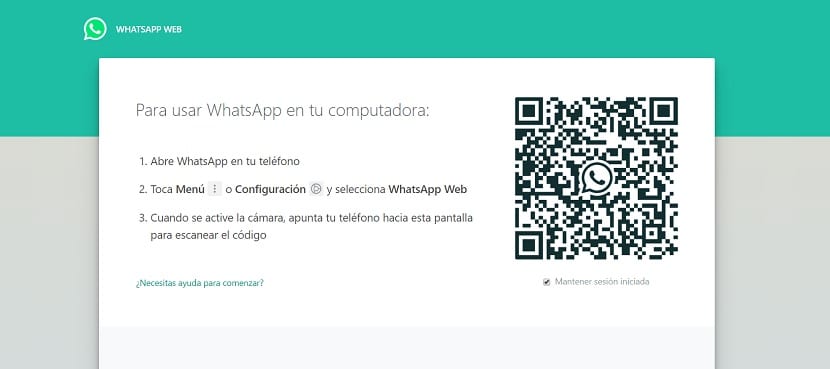
Primul lucru pe care trebuie să-l facem este introduceți site-ul web creat de companie pentru această versiune. O puteți accesa acest link. Pe web veți putea vedea că există un text care explică pașii de urmat pentru a accesa această versiune. Câțiva pași pe care trebuie să îi realizăm mai întâi în WhatsApp pe smartphone. Nu sunt deloc complicate.
Trebuie să deschidem aplicația pe telefon și să facem clic pe cele trei puncte verticale care se află în partea dreaptă sus a ecranului. Iată câteva opțiuni. Una dintre opțiunile pe care le vedem este cea a WhatsApp Web, pe care trebuie să facem clic. Apoi camera telefonului se deschide. Cu el trebuie să indicăm codul QR care apare în versiunea web a aplicației, pe acea pagină pe care am deschis-o în browser.
Trebuie să aveți acest cod QR în cutia camerei. Când se întâmplă acest lucru, aplicația îl va detecta automat, astfel încât contul utilizatorului să fie sincronizat. Prin urmare, în câteva secunde veți avea acces la versiunea web a WhatsApp. Toate conversațiile vor ieși pe ecran.
Cum se utilizează WhatsApp Web
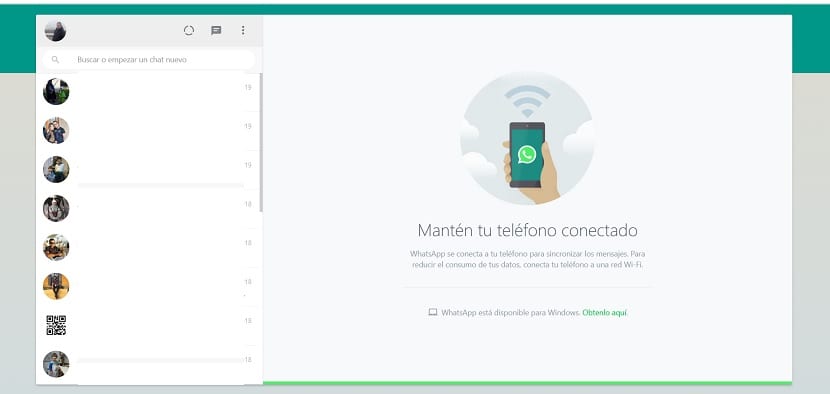
Această parte nu are prea mult mister, într-adevăr, deoarece este aceeași operație pe care o știm deja despre aplicație. Prin urmare, putem trimite mesaje contactelor noastre, putem vedea toate conversațiile pe care le avem în ea. În plus, putem trimite fotografii, videoclipuri, note audio, GIF-uri sau stickere în același mod în care se întâmplă în aplicația de pe smartphone. Deci, utilizarea principală nu se va schimba în niciun moment.
Un aspect important de știut este că în WhatsApp Web sesiunea este menținută deschisă. Prin urmare, dacă închideți fila din browser, atunci când deschideți din nou webul, veți reveni în cont în mod normal. Pe pagina de pornire a site-ului web, înainte de a vă conecta, aveți posibilitatea de a nu fi conectat întotdeauna sub codul QR. Acesta este un lucru pe care fiecare utilizator ar trebui să-l aibă pe placul său. Deci, puteți alege opțiunea dorită.
Dar, în orice moment, veți putea utiliza WhatsApp Web în același mod ca și pe telefon. Mesajele pe care le trimiteți cu telefonul vor fi, de asemenea, afișate în versiunea web a acestuia. Prin urmare, nu veți pierde niciodată mesaje atunci când utilizați aplicația de pe computer. După cum puteți vedea, utilizarea acestuia este foarte simplă și are multe posibilități pentru utilizatori. Ce părere aveți despre această versiune a aplicației populare? L-ai folosit vreodată?